V tomto komplexním tutoriálu Youtube-dl se naučíme, co je Youtube-dl a seznam nejběžněji používaných příkazů Youtube-dl s příklady pro stahování audio a video streamů z internetu v operačních systémech Linux.
Co je Youtube-dl?
YouTube-dl je nejoblíbenější aplikace pro stahování z YouTube z příkazového řádku. Youtube-dl dokáže stáhnout jednu skladbu nebo celý seznam skladeb najednou.
Youtube-dl neslouží jen ke stahování videí z Youtube, ale také ze spousty dalších webů. Úplný seznam podporovaných stránek si můžete prohlédnout zde .
Je to bezplatný a open source program napsaný v Pythonu . Podporuje GNU/Linux, Mac OS X a Microsoft Windows.
1. Nainstalujte Youtube-dl na Linux
Youtube-dl lze nainstalovat mnoha způsoby. Nechte nás všechny.
1.1. Oficiálně doporučený způsob instalace Youtube-dl
Oficiálně doporučený způsob instalace Youtube-dl je jeho stažení a uložení do $PATH , udělejte jej spustitelný a začněte jej ihned používat.
$ sudo curl -L https://yt-dl.org/downloads/latest/youtube-dl -o /usr/local/bin/youtube-dl
Pokud nemáte curl, použijte wget místo toho:
$ sudo wget https://yt-dl.org/downloads/latest/youtube-dl -O /usr/local/bin/youtube-dl
$ sudo chmod a+rx /usr/local/bin/youtube-dl
1.2. Nainstalujte Youtube-dl pomocí Pip
Případně jej můžete nainstalovat pomocí Pip jak je uvedeno níže.
$ sudo -H pip install --upgrade youtube-dl
1.3. Nainstalujte Youtube-dl pomocí správce balíčků
Youtube-dl je také dostupný v oficiálních repozitářích některých linuxových distribucí.
Chcete-li nainstalovat Youtube-dl v Alpine Linux, spusťte:
$ sudo apk přidat youtube-dl
Nainstalujte Youtube-dl v Arch Linux, EndeavourOS, Manjaro Linux pomocí příkazu:
$ sudo pacman -S youtube-dl
Na Debianu, Ubuntu, Linux mint, Pop_OS!:
$ sudo apt install youtube-dl
Na Fedoře:
$ sudo dnf nainstalovat youtube-dl
Na openSUSE:
$ sudo zypper nainstalovat youtube-dl
1.4. Nainstalujte FFmpeg na Linux
Youtube-dl závisí na FFmpeg stahovat 720p videa z YouTube a převádět videa do jiných formátů. Chcete-li nainstalovat FFmpeg na Linux, postupujte podle následujícího průvodce.
- Jak nainstalovat FFmpeg na Linux
1.5. Aktualizujte Youtube-dl
Pokud jste ručně nainstalovali Youtube-dl pomocí curl nebo wget , spusťte následující příkaz k aktualizaci:
$ sudo youtube-dl -U
Pokud jste jej nainstalovali pomocí pip , udělejte:
$ instalace sudo pip -U youtube-dl
Ti, kteří si nainstalovali Youtube-dl pomocí správce balíčků distribuce, stačí použít příslušný příkaz update. Například na Arch Linuxu můžete aktualizovat Youtube-dl jednoduchým spuštěním následujícího příkazu:
$ sudo pacman -Syu
Na Debianu, Ubuntu:
Aktualizace $ sudo apt
Nyní se podívejme na několik příkladů, jak se naučit používat Youtube-dl.
2. Youtube-dl výukový program s příklady
Zde jsem sestavil nejčastěji používané příkazy Youtube-dl ke stažení videa nebo playlistu z YouTube.
2.1. Stáhněte si video nebo seznam skladeb
Chcete-li stáhnout video nebo celý seznam skladeb z YouTube, stačí uvést adresu URL jako níže:
$ youtube-dl https://www.youtube.com/watch?v=7E-cwdnsiow
Pokud chcete stáhnout video nebo playlist s vlastním názvem dle vašeho výběru, příkaz by byl:
$ youtube-dl -o 'abdul kalam inspirativní řeč' https://www.youtube.com/watch?v=7E-cwdnsiow
Nahraďte „abdul kalam inspirativní řeč“ svým vlastním jménem.
Chcete video uložit na nějaké jiné místo? Použijte -o příznak následovaný cílovým umístěním, jak je uvedeno níže.
$ youtube-dl -o '~/Downloads/abdul kalam speech' https://www.youtube.com/watch?v=7E-cwdnsiow
Zde stahuji video do Downloads adresář.
[youtube] 7E-cwdnsiow:Stahování webové stránky[stáhnout] Cíl:/home/sk/Downloads/abdul kalam speech.f271[stáhnout] 100 % z 111,86MiB za 01:00[stáhnout] Cíl:/home/sk /Downloads/abdul kalam speech.f251[download] 100 % z 6,12 MiB v 00:03[ffmpeg] Sloučení formátů do "/home/sk/Downloads/abdul kalam speech.webm" Smazání původního souboru /home/sk/Downloads/abdul kalam speech.f271 (pro zachování předejte -k)Smazání původního souboru /home/sk/Downloads/abdul kalam speech.f251 (pro zachování předejte -k)
Do názvu souboru můžete také zahrnout další podrobnosti, jako je název, jméno uživatele, který nahrál (název kanálu) a datum nahrání atd., a to pomocí následujícího příkazu:
$ youtube-dl -o '%(title)s uživatele %(uploader)s dne %(upload_date)s v %(playlist)s.%(ext)s' https://www.youtube.com/ watch?v=7E-cwdnsiow
2.2. Stáhnout více videí
Někdy si možná budete chtít stáhnout více videí z jakéhokoli jiného webu. Pokud ano, stačí uvést adresy URL videí oddělené mezerou, jak je uvedeno níže:
$ youtube-dl
Případně je můžete všechny vložit do textového souboru a předat to Youtube-dl jako argument jako níže.
$ youtube-dl -a url.txt
Tento příkaz stáhne všechna videa uvedená v souboru url.txt.
2.3. Stáhnout pouze zvuk z videa
Youtube-dl nám umožňuje stahovat zvuk pouze z videa YouTube. Pokud jste se někdy dostali do situace, kdy jste si stáhli pouze zvuk, spusťte:
$ youtube-dl -x https://www.youtube.com/watch?v=7E-cwdnsiow
Ve výchozím nastavení Youtube-dl uloží zvuk do Ogg (opus) formát.
Pokud dáváte přednost stahování jiných formátů, například mp3 , spustit:
$ youtube-dl -x --audio-format mp3 https://www.youtube.com/watch?v=7E-cwdnsiow
Tento příkaz stáhne zvuk z daného videa/playlistu, převede jej na MP3 a uloží do aktuálního adresáře. Upozorňujeme, že byste měli nainstalovat buď ffmpeg nebo avconv převést soubor do formátu mp3.
2.4. Stáhněte si video s popisem, metadaty, anotacemi, titulky a miniaturou
Chcete-li stáhnout video spolu s dalšími podrobnostmi, jako je popis, metadata, anotace, titulky a miniatury atd., použijte následující příkaz:
$ youtube-dl --write-description --write-info-json --write-annotations --write-sub --write-thumbnail https://www.youtube.com/watch?v=7E- cwdnsiow
Doporučené čtení:
- Stahujte videa YouTube s titulky pomocí YouTube-dl
2.5. Seznam všech dostupných formátů videa nebo playlist
Chcete-li zobrazit seznam všech dostupných formátů, ve kterých je video nebo seznam stop dostupný, použijte následující příkaz:
$ youtube-dl --list-formats https://www.youtube.com/watch?v=7E-cwdnsiow
Nebo,
$ youtube-dl -F https://www.youtube.com/watch?v=7E-cwdnsiow
Ukázkový výstup:
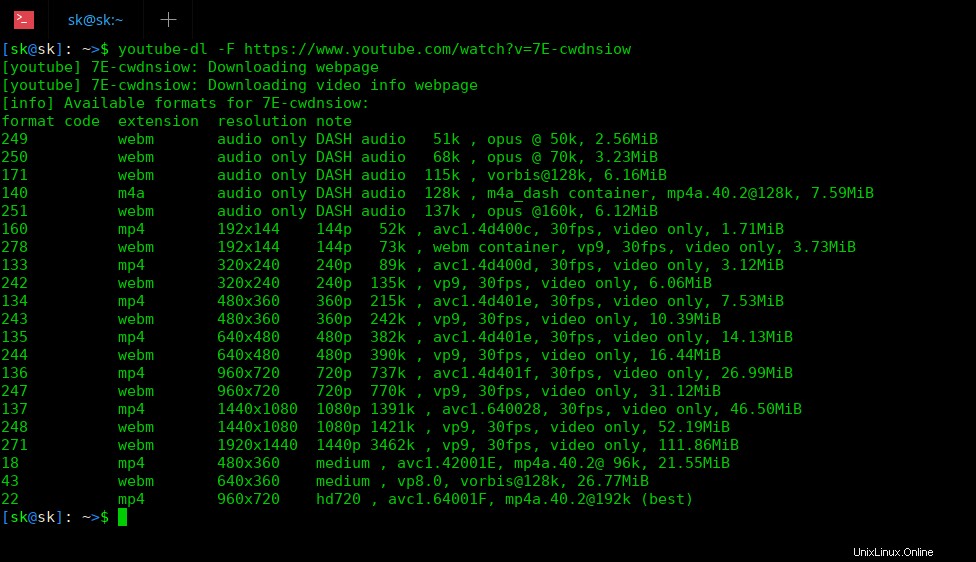
Jak můžete vidět na výše uvedeném snímku obrazovky, Youtube-dl uvádí všechny dostupné formáty daného videa. Zleva doprava zobrazuje kód formátu videa, příponu a poznámku o rozlišení příslušného videa. To může být užitečné, když si chcete stáhnout video v určité kvalitě nebo formátu.
2.6. Zobrazení velikosti videí YouTube
Chcete-li načíst velikost souboru videa, použijte -F vlajka.
$ youtube-dl -F https://www.youtube.com/watch?v=7E-cwdnsiow
Na konci každého souboru uvidíte velikost souboru.
Ukázkový výstup:
[youtube] 7E-cwdnsiow:Stahování webové stránky[info] Dostupné formáty pro 7E-cwdnsiow:formát rozšíření kódu rozlišení note249 webm audio only tiny 51k , opus @ 50k (48000Hz), 2.56MiB250 webm audio only tiny opus 68k 70k (48000Hz), 3,23MiB140 m4a audio jen malý 128k , m4a_dash kontejner, [e-mail chráněno] (44100Hz), 7,59MiB251 webm audio jen malý 137k, opus @160k, 44601924 Hz, 44601920Hz, 44601924x 30fps, pouze video, 1,71MIB278 WebM 192X144 144P 73K, WebM kontejner, VP9, 30fps, pouze video, 3,73MIB133 MP4 320X240 240p 89K, AVC1.4D400D, 30FPS, video, 320x240, 240p, 135K, VIDE, 135K, VIDE, 135K, VIDA, VIDA, VIDA, VIDA, VIDA, VIDA, VIDA, VID pouze, 6,06MiB134 mp4 480x360 360p 215k, avc1.4d401e, 30fps, pouze video, 7,53MiB243 webm 480x360 360p 242k, pouze vp9, 5 30fps, pouze video 30,41B 640x480 480p 382k, avc1.4d401e, 30 snímků za sekundu, video pouze 14.13MiB244 WebM 640x480 480p 390k, formátu VP9, 30 snímků za sekundu, video pouze 16.44MiB136 mp4 960x720 720p 737K, avc1.4d401f, 30 snímků za sekundu, video pouze 26.99MiB247 webm 960x720 720p 770k, formátu VP9, 30 snímků za sekundu, pouze video, 31.12MiB137 mp4 1440x1080 1080p 1391k, avc1.640028, 30 snímků za sekundu, video pouze 46.50MiB248 WebM 1440x1080 1080p 1421k, formátu VP9, 30 snímků za sekundu, pouze video, 52.19MiB271 webm pouze 1920x1440 1440p 3462k, formátu VP9, 30 snímků za sekundu, video , 111,86 MiB18 mp4 480 x 360 360p 360 k , avc1.42001E, [chráněno e-mailem] 96 k (44100 Hz), 21,55 MiB22 mp4 960 x 720 720p, 4email> 571.0 Hz nej2.7. Stahujte videa v určité kvalitě a/nebo formátu
Ve výchozím nastavení stáhne Youtube-dl video v nejlepší dostupné kvalitě. Je však také možné stáhnout video nebo seznam skladeb v určité kvalitě nebo formátu.
YouTube dokáže stahovat videa v následujících kvalitách:
- nejlepší - Vyberte formát daného souboru s videem a zvukem v nejlepší kvalitě.
- nejhorší - Vyberte formát nejhorší kvality (video i zvuk).
- nejlepší video - Vyberte formát pouze pro video v nejlepší kvalitě (např. DASH video). Upozorňujeme, že nemusí být k dispozici.
- nejhorší video - Vyberte formát pouze videa v nejhorší kvalitě. Nemusí být k dispozici.
- bestaudio - Vyberte pouze audio formát nejvyšší kvality. Nemusí být k dispozici.
- worstaudio - Vyberte pouze zvukový formát nejhorší kvality. Nemusí být k dispozici.
Pokud si například chcete stáhnout nejlepší kvalitu formát (audio i video), stačí použít následující příkaz:
$ youtube-dl -f nejlepší https://www.youtube.com/watch?v=7E-cwdnsiow
Podobně stahování pouze zvuku v nejlepší kvalitě:
$ youtube-dl -f bestaudio https://www.youtube.com/watch?v=7E-cwdnsiow
Chcete-li stáhnout pouze video ve formátu nejhorší kvality, použijte následující příkaz:
$ youtube-dl -f nejhorší video https://www.youtube.com/watch?v=7E-cwdnsiow
Můžete také kombinovat různé možnosti formátu, jak je uvedeno níže.
$ youtube-dl -f bestvideo+bestaudio https://www.youtube.com/watch?v=7E-cwdnsiow
Výše uvedený příkaz stáhne pouze video a zvuk v nejlepší kvalitě a sloučí je společně s ffmpeg nebo avconv . Ujistěte se, že jste do svého systému nainstalovali některý z těchto nástrojů.
Pokud sloučení nechcete, nahraďte + (plus) operátor s , (čárka) jako níže:
$ youtube-dl -f 'bestvideo,bestaudio' https://www.youtube.com/watch?v=7E-cwdnsiow -o '%(title)s.f%(format_id)s.%(ext)s '
Tento příkaz stáhne video v nejlepší kvalitě a zvuk v nejlepší kvalitě a nebude je míchat . V tomto případě získáte dva soubory, jeden je audio a druhý je video. V tomto příkladu je výstupní šablona (-o volba) se doporučuje, protože bestvideo a bestaudio mohou mít stejný název souboru.
Můžeme si dokonce stáhnout video nebo playlist v konkrétní kvalitě s konkrétním rozlišením .
Například následující příkaz stáhne nejlepší kvalitu video v rozlišení 480 pixelů (menší nebo rovno 480p).
$ youtube-dl -f "nejlepší[výška<=480]" https://www.youtube.com/watch?v=7E-cwdnsiow
Jak již bylo řečeno, můžeme seskupit voliče formátu, abychom získali konkrétní kvalitní video. Následující příkaz stáhne nejlepší dostupný formát (zvuk i video), ale ne lepší než 480p .
$ youtube-dl -f 'nejlepší video[výška<=480]+bestaudio/nejlepší[výška<=480]' https://www.youtube.com/watch?v=7E-cwdnsiow
2.8. Stahujte videa pomocí formátu kódu
Všechna videa mají kódy formátu, které můžeme použít ke stažení videa v určité kvalitě.
Chcete-li najít kód formátu, stačí uvést dostupné formáty pomocí některého z následujících příkazů:
$ youtube-dl --list-formats https://www.youtube.com/watch?v=7E-cwdnsiow
Nebo
$ youtube-dl -F https://www.youtube.com/watch?v=7E-cwdnsiow
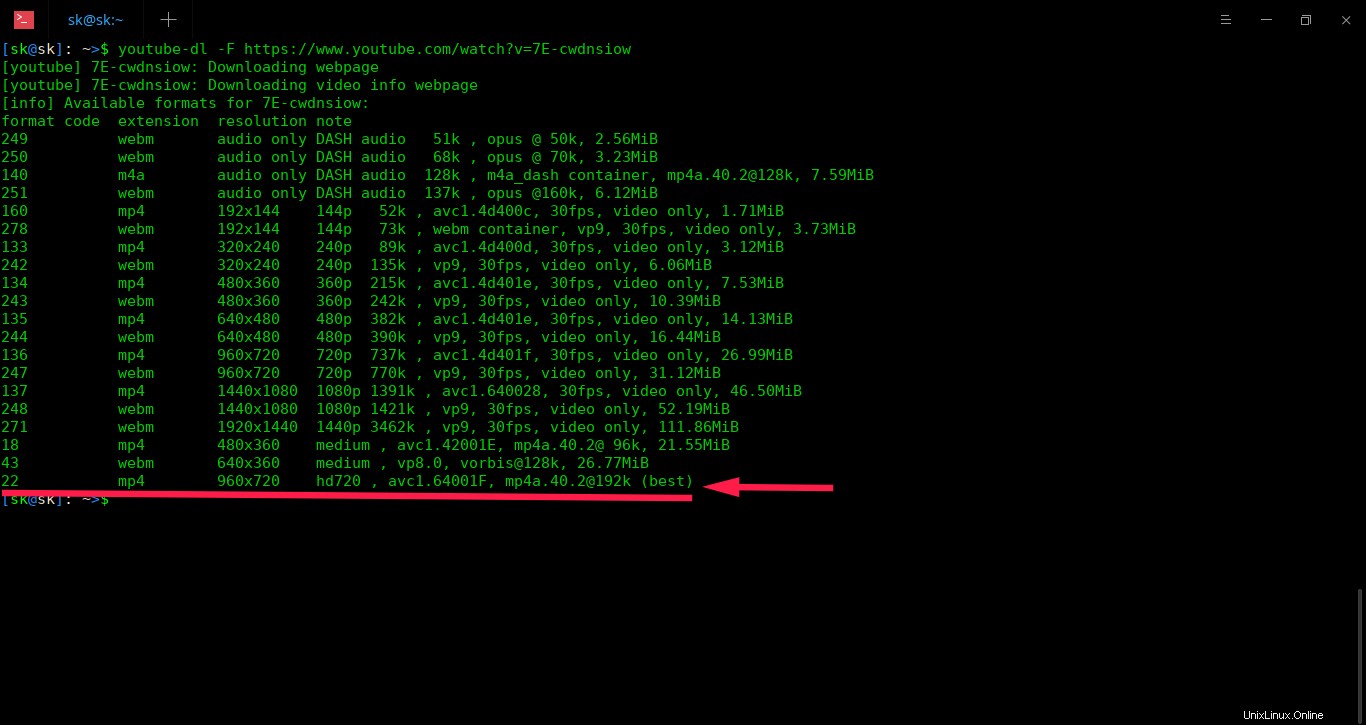
Jak můžete vidět na výše uvedeném snímku obrazovky, všechny formátové kódy daného videa jsou uvedeny v prvním sloupci. Nejkvalitnější formát je uveden na konci (kód formátu je 22 ). Takže příkaz ke stažení formátu v nejlepší kvalitě je:
$ youtube-dl -f 22 https://www.youtube.com/watch?v=7E-cwdnsiow
Některá videa nemusí mít při stahování videí ze seznamu k dispozici stejné formáty. V takových případech můžete zadat více kódů formátu v libovolném preferovaném pořadí podle vašeho výběru. Podívejte se na následující příklad:
$ youtube-dl -f 22/17/18
Podle výše uvedeného příkladu stáhne Youtube-dl videa ve formátu 22 pokud je k dispozici.
Pokud je formát 22 není k dispozici, stáhne se formát 17 pokud je k dispozici.
Pokud obě 22 a 17 formáty nejsou dostupné, pokusí se konečně stáhnout formát 18 .
Pokud není k dispozici žádný z uvedených formátů, Youtube-dl si bude stěžovat, že nejsou k dispozici žádné vhodné formáty ke stažení.
Upozorňujeme, že lomítko je asociativní doleva, tj. preferují se formáty na levé straně.
2.9. Stahování videí podle přípony souboru
Stáhněte si videa ve vámi preferovaném formátu, řekněme například MP4 , stačí spustit:
$ youtube-dl --formát mp4 https://www.youtube.com/watch?v=7E-cwdnsiow
Nebo,
$ youtube-dl -f mp4 https://www.youtube.com/watch?v=7E-cwdnsiow
Jak jsem již zmínil v předchozí části, některá videa nemusí být dostupná ve vámi preferovaných formátech. V takových případech Youtube-dl stáhne jakékoli další nejlepší dostupné formáty.
Například následující příkaz stáhne soubor ve formátu MP4 v nejlepší kvalitě. Pokud formát MP4 není k dispozici, stáhne se jakýkoli jiný nejlepší dostupný formát.
$ youtube-dl -f 'nejlepší video[ext=mp4]+bestaudio[ext=m4a]/best[ext=mp4]/best' https://www.youtube.com/watch?v=7E-cwdnsiow
Pokud je chcete stáhnout s vlastním názvem souboru, postupujte takto:
$ youtube-dl -f mp4 -o '%(title)s.f%(format_id)s.%(ext)s' https://www.youtube.com/watch?v=7E-cwdnsiow
2.10. Nastavit limit velikosti pro videa
Když stahujete více videí ze seznamu videí, možná budete chtít stahovat videa pouze do určité velikosti.
Tento příkaz například nestáhne žádná videa menší než daná velikost, řekněme 100 MB :
$ youtube-dl --min-filesize 100 milionů
Pokud nechcete stahovat videa větší než daná velikost, postupujte takto:
$ youtube-dl --max-filesize 100 milionů
Můžeme také kombinovat operátory výběru formátu pro stahování videí určité velikosti.
Následující příkaz stáhne nejlepší formát pouze pro video, ale ne větší než 100 MB .
$ youtube-dl -f 'nejlepší[velikost souboru<100 mil.]' https://www.youtube.com/watch?v=7E-cwdnsiow
2.11. Stahujte videa podle data
Youtube-dl nám umožňuje filtrovat a stahovat videa nebo playlisty podle data jejich nahrání. To bude velmi užitečné, když si chcete stáhnout videa ze seznamu stop, který obsahuje 100 videí.
Chcete-li například stáhnout videa nahraná k přesnému datu, například 1. října 2018, příkaz by byl:
$ youtube-dl --date 20181001
Stahování videí nahraných v určité datum nebo před ním:
$ youtube-dl --datebefore 20180101
Stahování videí nahraných v určité datum nebo později:
$ youtube-dl --dateafter 20180101
Stáhnout pouze videa nahraná za posledních 6 měsíců:
$ youtube-dl --dateafter now-6 months
Chcete-li stáhnout videa mezi konkrétním datem, například 1. ledna 2018 až 1. ledna 2019, použijte následující příkaz:
$ youtube-dl --dateafter 20180101 --datebefore 20190101
Doporučené čtení:
- 20+ FFmpeg příkazů pro začátečníky
2.12. Stáhněte si konkrétní videa ze seznamu videí
Toto je další užitečná funkce Youtube-dl. Umožňuje nám stáhnout konkrétní skladbu(y) ze seznamu skladeb, který obsahuje 100 skladeb.
Chcete-li například stáhnout 10. soubor ze seznamu skladeb, spusťte:
$ youtube-dl --playlist-items 10
Soubor si také můžete stáhnout a převést do jiného formátu současně. Pro následující příkaz stáhne 1. soubor ze seznamu skladeb a převede jej na .mp3 formát:
$ youtube-dl --playlist-items 1 -x --audio-format mp3
Podobně, chcete-li stáhnout více náhodných souborů, stačí zadat indexy videí v seznamu videí oddělené čárkami jako níže::
$ youtube-dl --playlist-items 2,3,7,10
Můžete také určit rozsah skladeb. Chcete-li stáhnout seznam videí počínaje určitým videem, řekněte 10, na konec:
$ youtube-dl --playlist-start 10
Chcete-li stáhnout pouze soubory od 2. do 5. místa v seznamu stop, použijte:
$ youtube-dl --playlist-start 2 --playlist-end 5
2.13. Stahujte pouze videa vhodná pro konkrétní věk
Toto je další pozoruhodná funkce Youtube-dl. Umožňuje nám stahovat pouze videa vhodná pro daný věk.
Řekněme například, že chcete-li stáhnout všechna videa „Let's Play“, která nejsou označena „NSFW“ nebo věkově omezena pro 7leté děti ze seznamu videí, spusťte:
$ youtube-dl --match-title "let's play" --age-limit 7 --reject-title "nsfw"
2.14. Nastavte limit rychlosti stahování
Můžete použít -r možnost omezení rychlosti. Například následující příkaz omezí rychlost na 50K .
$ youtube-dl -r 50 000
Všimněte si, že rychlost je uvedena v bajtech za sekundu.
2.15. Obnovit stahování
Ve výchozím nastavení youtube-dl automaticky obnoví stahování tam, kde jste jej přestali. Pokud to z nějakého důvodu neobnoví stahování, stačí vynutit obnovení částečně stažených souborů pomocí -c , --continue příznak:
$ youtube-dl -c
2.16. Zobrazit nápovědu k Youtube-dl
Youtube-dl má mnohem více možností. Myslím, že tyto příklady stačí k použití Youtube-dl ke stahování videí z online. Další podrobnosti naleznete v části nápovědy Youtube-dl.
$ youtube-dl --help
3. Youtube-dl Odstraňování problémů
Zde jsou některé běžné chyby, se kterými se můžete čas od času setkat. Většina chyb se po aktualizaci youtube-dl sama opraví na jeho nejnovější verzi.
Několik chyb jako níže však nebude opraveno, i když používáte aktualizovanou verzi youtube-dl.
3.1. Oprava „Nelze stáhnout data videa:Chyba HTTP 403:Zakázáno“
Při stahování videí z YouTube se někdy zobrazí chyba jako níže.
CHYBA:Nelze stáhnout data videa:Chyba HTTP 403:Zakázáno
Chcete-li tuto chybu opravit, postupujte podle následujícího průvodce.
- Jak opravit chybu „Nelze stáhnout data videa:Chyba HTTP 403:Zakázáno“
3.2. VAROVÁNÍ:Požadované formáty nejsou kompatibilní pro sloučení a budou sloučeny do mkv
Toto je další častá chyba. Když si stáhnete video, zobrazí se chyba jako níže:
[youtube] _XEgknKEBws:Stahování webové stránkyUPOZORNĚNÍ:Požadované formáty nejsou kompatibilní pro sloučení a budou sloučeny do mkv. CHYBA:nelze otevřít pro zápis:[Errno 36] Název souboru je příliš dlouhý:'\xe0\xae\xa8\xe0\xaf\x8b\xe0\xae\xaf\xe0\xaf\x8d \xe0\xae\x8e\xe0 \xae\xa4\xe0\xae\xbf\xe0\xae\xb0\xe0\xaf\x8d\xe0\xae\xaa\xe0\xaf\x8d\xe0\xae\xaa\xe0\xaf\x81 \xe0\xae \x9a\xe0\xae\x95\xe0\xaf\x8d\xe0\xae\xa4\xe0\xae\xbf\xe0\xae\xaf\xe0\xaf\x88 \xe0\xae\x85\xe0\xae\xa4 \xe0\xae\xbf\xe0\xae\x95\xe0\xae\xb0\xe0\xae\xbf\xe0\xae\x95\xe0\xaf\x8d\xe0\xae\x95\xe0\xaf\x81\x \xae\xae\xe0\xaf\x8d \xe0\xae\x87\xe0\xae\xaf\xe0\xae\xb1\xe0\xaf\x8d\xe0\xae\x95\xe0\xaf\x88 \xe0\xae \xaa\xe0\xae\xbe\xe0\xae\xa9\xe0\xae\x95\xe0\xae\xae\xe0\xaf\x8d – \xe0\xae\xa8\xe0\xae\xbe\xe0\xae\ xae\xe0\xaf\x87 \xe0\xae\xa4\xe0\xae\xaf\xe0\xae\xbe\xe0\xae\xb0\xe0\xae\xbf\xe0\xae\xaa\xe0\xaf\x8d\ xe0\xae\xaa\xe0\xae\xa4\xe0\xaf\x81 \xe0\xae\x8e\xe0\xae\xaa\xe0\xaf\x8d\xe0\xae\xaa\xe0\xae\x9f\xe0 xae\xbf- \xe0\xae\xae\xe0\xae\xb0\xe0\xaf\x81\xe0\xae\xa4\xe0\xaf\x8d\xe0\xae\xa4\xe0\xaf\x81\xe0\xae \xb5\xe0\xae\xb0\xe0\xaf\x8d \xe0\xae\xa4\xe0\xaf\x80\xe0\xae \xaa\xe0\xae\xbe \xe0\xae\xb5\xe0\xae\xbf\xe0\xae\xb3\xe0\xae\x95\xe0\xaf\x8d\xe0\xae\x95\xe0\xae\xa \xe0\xaf\x8d-_XEgknKEBws.f136.mp4.part'
To ve skutečnosti není problém, ale očekávané chování pro youtube-dl.
Ve výchozím nastavení youtube-dl stáhne nejkvalitnější audio a nejkvalitnější dostupné video streamy a poté je spojí do kompatibilního kontejneru, jako je mkv, mp4 atd.
Pokud se tyto audio a video streamy nevejdou do kontejneru mp4, youtube-dl je poté zabalí do kontejneru mkv a zobrazí výše uvedenou varovnou zprávu.
V takových případech můžete ignorovat varování mkv a stáhnout si video v nejlepší kvalitě a zvuk v nejlepší kvalitě ale pouze v kontejneru mp4 výslovným uvedením požadovaných formátů zvuku a videa v nejlepší kvalitě, jak je uvedeno níže:
$ youtube-dl -f 'nejlepší video[ext=mp4]+bestaudio[ext=m4a]' https://youtu.be/_XEgknKEBws
3.3. CHYBA:nelze otevřít pro zápis:[Errno 36] Název souboru je příliš dlouhý
Při pokusu o stažení videa YouTube s dlouhým názvem se pravděpodobně zobrazí tato chyba:
[youtube] _XEgknKEBws:Stahování webové stránkyCHYBA:Nelze otevřít pro zápis:[Errno 36] Název souboru je příliš dlouhý: '\xe0\xae\xa8\xe0\xaf\x8b\xe0\xae\xaf\xe0\xaf\x8d \xe0\xae\x8e\xe0\xae\xa4\xe0\xae\xbf\xe0\xae\xb0\ xe0\xaf\x8d\xe0\xae\xaa\xe0\xaf\x8d\xe0\xae\xaa\xe0\xaf\x81 \xe0\xae\x9a\xe0\xae\x95\xe0\xaf\x8d\xe0\ xae\xa4\xe0\xae\xbf\xe0\xae\xaf\xe0\xaf\x88 \xe0\xae\x85\xe0\xae\xa4\xe0\xae\xbf\xe0\xae\x95\xe0\xae xb0\xe0\xae\xbf\xe0\xae\x95\xe0\xaf\x8d\xe0\xae\x95\xe0\xaf\x81\xe0\xae\xae\xe0\xaf\x8d \xe0\xae\x87\ xe0\xae\xaf\xe0\xae\xb1\xe0\xaf\x8d\xe0\xae\x95\xe0\xaf\x88 \xe0\xae\xaa\xe0\xae\xbe\xe0\xae\xa9\xe0\ xae\x95\xe0\xae\xae\xe0\xaf\x8d – \xe0\xae\xa8\xe0\xae\xbe\xe0\xae\xae\xe0\xaf\x87 \xe0\xae\xa4\xe0\xae \xaf\xe0\xae\xbe\xe0\xae\xb0\xe0\xae\xbf\xe0\xae\xaa\xe0\xaf\x8d\xe0\xae\xaa\xe0\xae\xa4\xe0\xaf\x81 \xe0\xae\x8e\xe0\xae\xaa\xe0\xaf\x8d\xe0\xae\xaa\xe0\xae\x9f\xe0\xae\xbf- \xe0\xae\xae\xe0\xae\xb0 xe0\xaf\x81\xe0\xae\xa4\xe0\xaf\x8d\xe0\xae\xa4\xe0\xaf\x81\xe0\xae\xb5\xe0\xae\xb0\xe0\xaf\x8d \xe0\ xae\xa4\xe0\xaf\x80\xe0\xae\xaa\xe0\xae\xbe \xe0\xae\xb5\xe0\xae\xbf\xe0\xae\xb3\xe0\xae\x95\ xe0\xaf\x8d\xe0\xae\x95\xe0\xae\xae\xe0\xaf\x8d-_XEgknKEBws.f136.mp4.part
Chcete-li tuto chybu opravit, jednoduše si stáhněte video s kratším názvem dle vlastního výběru pomocí "-o" příznak jako níže:
$ youtube-dl -f 'nejlepší video[ext=mp4]+bestaudio[ext=m4a]' -o video.mp4 https://youtu.be/_XEgknKEBws
Závěr
Podle mého názoru je Youtube-dl nepochybně jedním z nejlepších downloaderů pro stahování zvuku a videa z online. Youtube-dl můžete použít ke stažení zvuku a videa ze stovek webových stránek.
Tento návod na Youtube-dl budu průběžně aktualizovat, když narazím na nový tip Youtube-dl. Uložte si záložku a občas ji navštěvujte.
Pokud si myslíte, že nějaký důležitý tip chybí, dejte mi prosím vědět v sekci komentářů níže. Tuto příručku podle toho zkontroluji a aktualizuji.